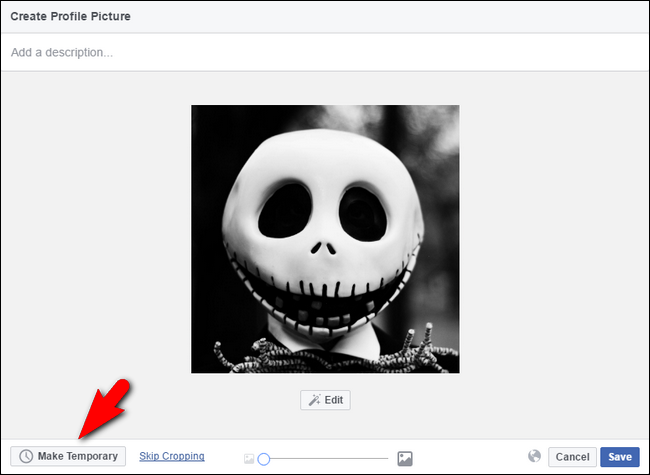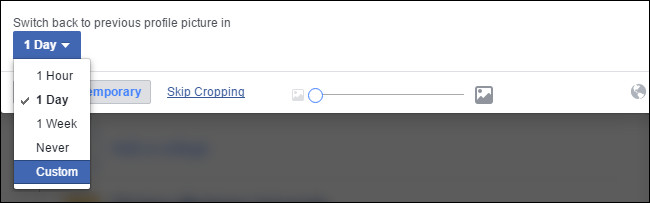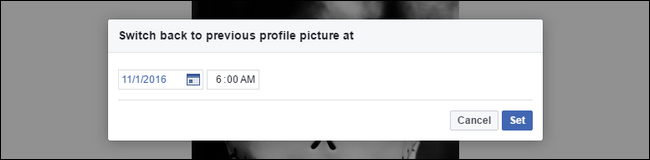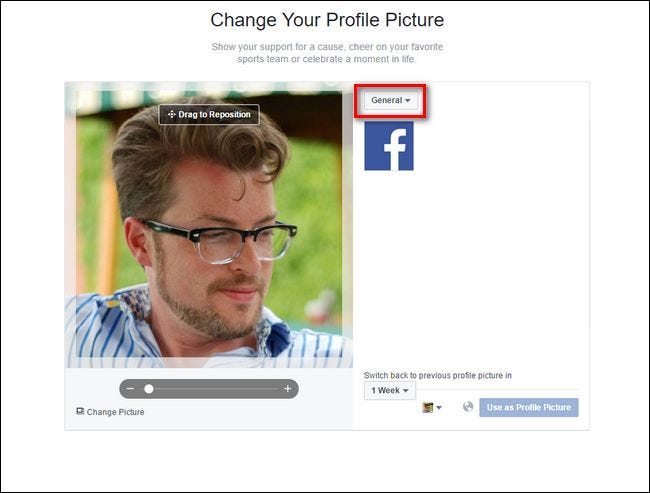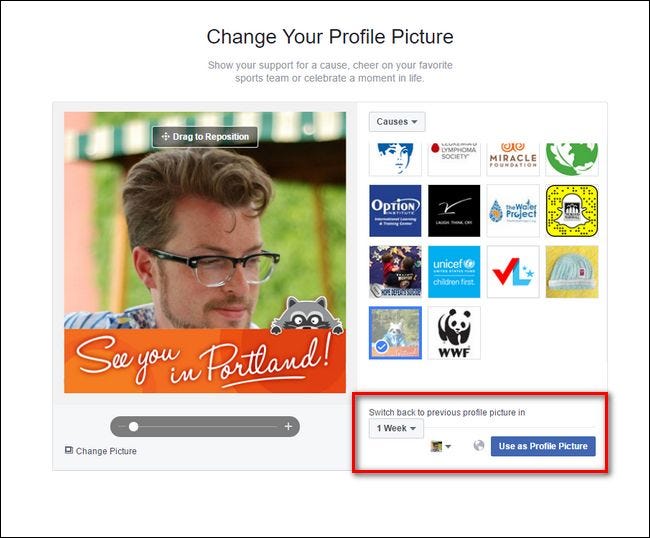Mit der temporären Profilbild-Funktion von Facebook müssen Sie nicht mehr daran denken, Ihr Profilbild nach einem Urlaub oder einer Feierstunde wieder zu ändern – dies wird automatisch für Sie erledigt.
Warum ein temporäres Profilbild festlegen?
Seit mehreren Jahren nutzen Millionen von Menschen ihre Bilder auf Facebook (und anderen Social-Media-Profilen) als Instrument für politischen Protest (wie diejenigen, die sich für die Gleichstellung der Ehe in den Vereinigten Staaten einsetzen), um Solidarität mit Gruppen (wie den Opfern der Pariser Terroranschlag im Jahr 2015) und anderweitig auf Ursachen, Menschen und Feiertage in ihrer Kultur aufmerksam zu machen.
Ursprünglich mussten Sie Ihr Profilbild für solche Zwecke manuell ändern – entweder Ihr eigenes Foto hochladen oder eine Facebook-App verwenden, um es zu erstellen/autorisieren – und dann Ihr Profilbild manuell zurück ändern. Das bedeutete, dass Sie, wenn Sie vergessen haben, Ihr Profilbild nur für den St.-Patrick’s-Day zu ändern, nächstes Thanksgiving auf ein grün geblendetes Foto starren könnten.
Mit der temporären Profilbildfunktion können Sie Ihr Profil jedoch problemlos innerhalb einer Stunde (am kurzen Ende) auf innerhalb von Jahren (am langen Ende) zurücksetzen der Vergangenheit.
Werfen wir einen Blick darauf, wie Sie sowohl ein temporäres Profilbild als auch die noch neuere Funktion temporäre Profilfotorahmen einrichten.
So legen Sie ein temporäres Profilbild fest
Um ein temporäres Profilbild einzurichten, loggen Sie sich in Ihr Facebook-Konto ein und suchen Sie nach dem Link «Profil bearbeiten» oben in der linken Navigationsspalte.

Klicken Sie auf der Profilbearbeitungsseite auf Ihr Profilbild, um es zu ändern. Wenn Sie mit der Maus über das Bild fahren, sehen Sie die Anzeige „Profilbild aktualisieren“ (siehe unten).

Hier können Sie wie bei einem normalen Profilwechsel aus einer beliebigen Anzahl von Bildern auswählen: Sie können ein neues Foto hochladen, ein Bild mit Ihrer Webcam aufnehmen oder ein bereits hochgeladenes Foto verwenden.

Wir werden ein neues Foto hochladen, weil wir so aufgeregt von Halloween sind, dass wir uns selbst ins Gesicht treten könnten. Treffen Sie Jack – unser 2014er Halloween-Kostüm – Skellington. Unabhängig von Ihrer Profilbildquelle (oder Ihrer Aufregung über Halloween) klicken Sie auf die Schaltfläche „Make Temporary“ in der unteren linken Ecke.
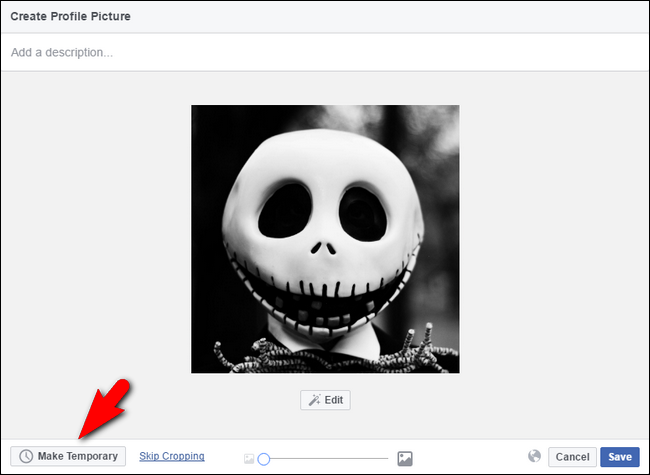
Im resultierenden Dropdown-Menü können Sie sich für Schritte von 1 Stunde, 1 Tag, 1 Woche und „Benutzerdefiniert“ entscheiden. Sie können auch auf „Nie klicken, um den temporären Modus einfach zu verlassen, ohne von vorne zu beginnen.
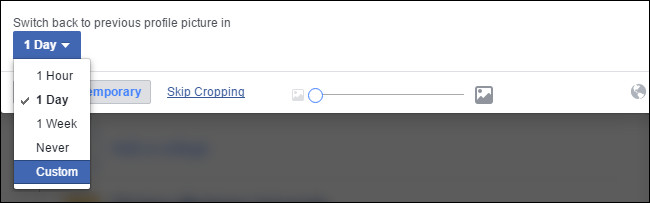
Sie können eine der Voreinstellungen auswählen oder ein benutzerdefiniertes Datum festlegen. Mit dem benutzerdefinierten Datum können Sie ein beliebiges Datum zwischen dem gegenwärtigen Moment und dem 31.12.2299 um 23:59 Uhr einstellen. Warum damals? Keine Ahnung, aber wir haben versucht, ein „temporäres“ Profil so einzustellen, dass es im Jahr 9999 abläuft, bekamen einen Fehler und gingen dann das Datum zurück, bis wir das weitestmögliche Datum gefunden hatten. Denken Sie daran, liebe Leser, alles, was wir tun, tun wir für Sie.
Da dieses spezielle Profilbild sehr Halloween-zentriert ist, setzen wir das Ablaufdatum auf den ersten November. Klicken Sie auf „Einstellen“, um Datum und Uhrzeit zu bestätigen, klicken Sie dann im Hauptprofilbild auf „Speichern“ und fertig.
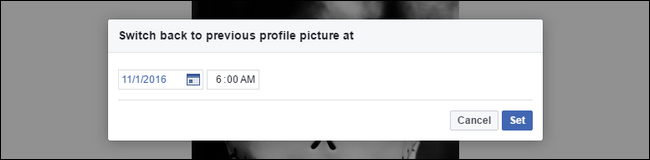
Jetzt, am Tag nach Halloween, wird unser Profilbild von Jack Skellington zu unserem vorherigen Profilbild zurückkehren, ohne dass wir eingreifen müssen.
So legen Sie einen temporären Profilbilderrahmen fest
Neben der Aktualisierung des Profilbildsystems, um temporäre Bildänderungen zu unterstützen, bietet Facebook auch eine „Rahmen“-Funktion, mit der Sie Ihrem Profilbild eine Rahmenüberlagerung hinzufügen können, um Unterstützung für eine soziale Sache, eine Organisation, ein Sportteam oder ein anderes Thema zu zeigen.
Um auf das Frame-System zuzugreifen, loggen Sie sich in Ihr Facebook-Konto ein und navigieren Sie zu dieser Link zu Profilbilderrahmen. Auf den ersten Blick mag die Funktion etwas langweilig erscheinen, aber das liegt daran, dass Sie standardmäßig in der Kategorie „Allgemein“ eingestellt sind, die nur ein paar generische Frames enthält. Klicken Sie auf das Dropdown-Menü in der oberen rechten Ecke Ihres Profilbilds, um die Kategorie zu ändern. Dort finden Sie unter anderem Optionen wie verschiedene Sportorganisationen und -abteilungen, „Gaming“, „Causes“ und „Movies“.
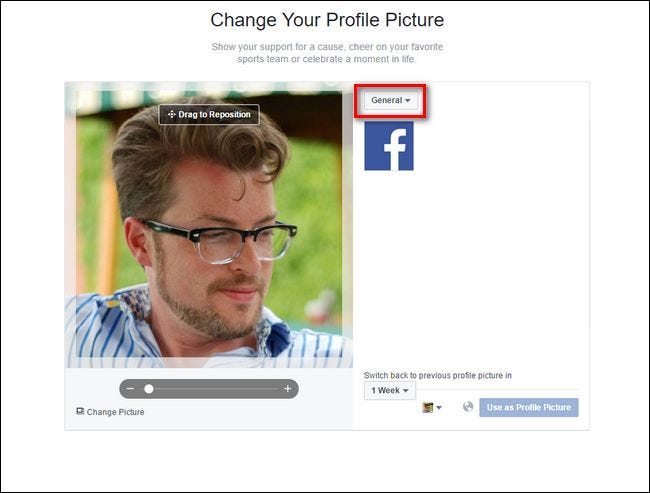
Wählen Sie den Rahmen aus, den Sie verwenden möchten. Unser unten gezeigtes Beispiel ist ein Awareness-Banner für die Welt-Parkinson-Koalition Konferenz in Portland. (Nebenbei gesagt wäre es schön, wenn es für jedes Symbol ein kleines Zusammenfassungsfeld gäbe, damit Sie beispielsweise diesen speziellen Rahmen nicht mit einer Tourismuskampagne in Portland verwechseln.) Wenn Sie Ihren Rahmen ausgewählt haben, können Sie auf . klicken Dropdown-Menü «1 Woche», um einzustellen, wie lange Sie den Rahmen an Ort und Stelle halten möchten, genau wie wir es für das temporäre Profilbild im vorherigen Abschnitt getan haben.
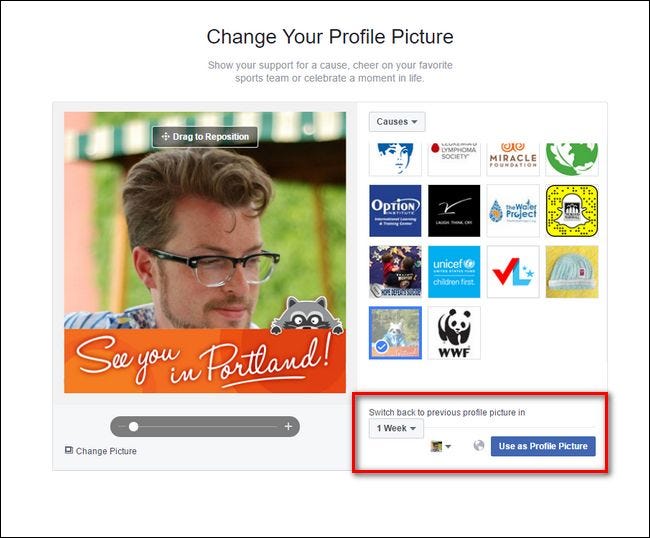
Genau wie bei der vollständigen Profilbildänderung läuft der Rahmen zum angegebenen Datum ab und Ihr Profilbild wird in den vorherigen Zustand zurückgesetzt.
Mit nur wenigen Anpassungen können auch Sie temporäre Profilbilder einstellen, die Ihre Meinungen, Leidenschaften und Beschwerden für ein Zeitfenster teilen, bevor Sie Ihr Profil in den vorherigen Zustand zurückversetzen.

 Tipps3 años ago
Tipps3 años ago
 Wie man3 años ago
Wie man3 años ago
 Wie man3 años ago
Wie man3 años ago
 Wie man3 años ago
Wie man3 años ago
 Wie man3 años ago
Wie man3 años ago
 Wie man3 años ago
Wie man3 años ago
 Wie man3 años ago
Wie man3 años ago
 Wie man3 años ago
Wie man3 años ago